- Тип техники
- Бренд
Просмотр инструкции сотового gsm, смартфона Sony Xperia T3 (D5102 / D5103 / D5106), страница 38
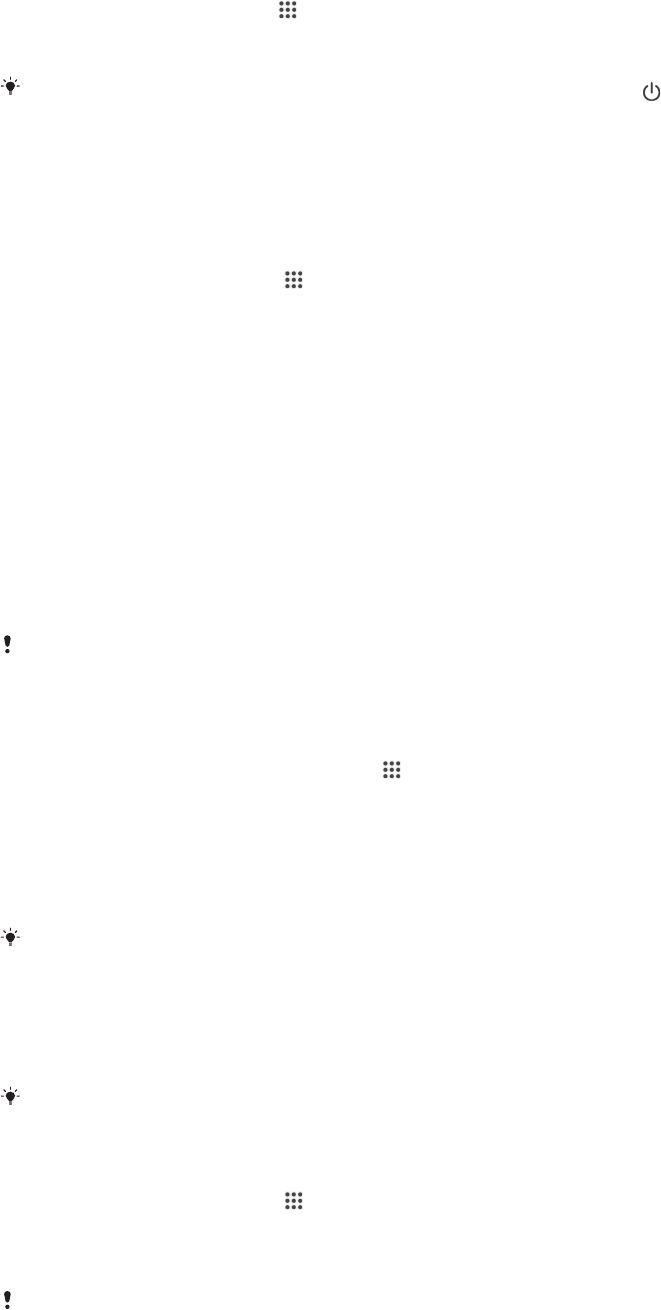
Настройка времени ожидания перед отключением экрана
1
На Начальный экран коснитесь .
2
Найдите и коснитесь Настройки > Дисплей > Спящий режим.
3
Выберите нужный параметр.
Чтобы быстро отключить экран, нажмите и отпустите клавишу питания .
Интеллектуальное управление подсветкой
Интеллектуальное управление подсветкой сохраняет экран включенным, пока вы держите
устройство в руке. Если вы положите устройство, экран выключится согласно параметрам сна.
Включение функции интеллектуального управления подсветкой
1
На начальном экране коснитесь
.
2
Найдите и коснитесь Настройки > Дисплей > Интеллект. контроль
подсветки.
3
Перетащите вправо ползунок рядом с Интеллект. контроль подсветки.
Блокировка экрана
Заблокировать экран можно несколькими способами. Ниже перечислены типы блокировки,
расположенные в порядке усиления защиты:
•
Движение пальцем – нет защиты, но обеспечен быстрый доступ к начальному экрану
•
Face Unlock – разблокирует устройство, распознавая ваше лицо
•
Графический ключ – для разблокировки нарисуйте пальцем простой ключ
•
Разблокирующий PIN – для разблокировки необходимо ввести цифровой PIN, содержащий не
менее 4 цифр
•
Разблокирующий пароль – для разблокировки введите буквенно-цифровой пароль
Очень важно помнить графический ключ
, PIN или пароль для разблокировки экрана. Если
вы их забудете, восстановление важных данных (например, контактов и сообщений)
может оказаться невозможным.
Настройка функции Face Unlock
1
Перейдите на Начальный экран и коснитесь: > Настройки > Безопасность >
Блокировка экрана.
2
Коснитесь Распознавание лица, затем следуйте указаниям на устройстве, чтобы
сфотографировать свое лицо.
3
После получения изображения своего лица коснитесь Продолжить.
4
Выберите резервный метод разблокировки и следуйте указаниям на устройстве, чтобы
завершить настройку.
Рекомендуется фотографировать свое лицо в помещении с хорошим
, но не слишком
ярким освещением, держа устройство на уровне глаз.
Снятие блокировки экрана с помощью функции Face Unlock
1
Активируйте экран.
2
Посмотрите на телефон под тем же углом, что и во время съемки фотографии Face Unlock.
Если функции
Face Unlock не удается распознать ваше лицо, воспользуйтесь резервным
методом разблокировки экрана.
Создание графического ключа
1
На начальном экране коснитесь
.
2
Найдите и коснитесь Настройки > Безопасность > Блокировка экрана >
Графический ключ.
3
Следуйте инструкциям на устройстве.
Если
, разблокируя устройство, вы неверно ввели графический ключ пять раз подряд,
подождите 30 секунд и повторите попытку.
38
Это Интернет-версия документа. © Печать разрешена только для частного использования.
Ваш отзыв будет первым



